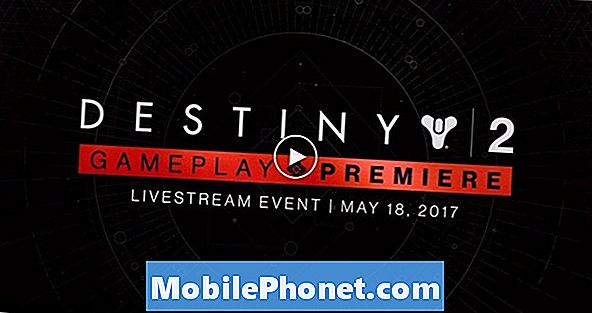Sisu
Apple'i iOS 8.4-i värskendus on lõpuks siin ja see toob Apple'i muusika ja mitmed teised iPhone'i, iPadi ja iPod touch'i kasutajatele mõeldud täiustused. Samuti tundub, et see toob kaasa mõned probleemid, mis sisaldavad halva iOS 8.4 aku kasutusaega. Seda silmas pidades tahame teile öelda, kuidas proovida ja parandada iOS 8.4 aku tööiga seotud probleeme.
Aprillis lükkas Apple iOS 8.4 beetaversiooni arendajatele, kes kinnitasid iOS 8.4 versiooni iPhone'i, iPadi ja iPod touch'i jaoks. Sel ajal ei kinnitanud ettevõte värskenduse avaldamise kuupäeva ja selle suuri muudatusi muusika rakenduses. Selle asemel ootas ta juunini oma suure funktsiooni ja selle avaldamise kuupäeva.
Selle nädala alguses kinnitas Apple iOS 8.4 väljalaskekuupäeva 30. juunil koos uue Apple Music platvormiga. Uuendus ja selle sisu on nüüd saadaval iPhone'ile, iPadile ja iPod touch'i kasutajatele üle kogu maailma. See on märkimisväärne värskendus, mis kontrollib rohkem kui 100 MB suurust ja see parandab iOS 8 probleeme. See põhjustab ka probleeme mõnedele iOS 8 kasutajatele.
Kuigi iOS 8.4 eesmärk on pakkuda uusi funktsioone ja probleeme lahendada, tundub, et sellel on mõned probleemid. Eelkõige kaebavad iOS 8.4 kasutajad halva iOS 8.4 aku kasutusaega.
Igaüks, kes märkab iOS 8.4 / Apple Music'i, on suur aku? Ma olin 100% juures kell 9:15, kui ma installimise lõpetasin, nüüd 38% 1,5 tundi hiljem.
- Geoffrey Fowler (@geoffreyfowler) 30. juuni 2015
Mis uus iOS 8.4-s on peamiselt Apple'i uus muusika voogedastusteenus, sealhulgas Beats 1 & muusika ikoon muutub! Aku eluiga tundub halvem 8.4! - R4z3r ™ (@_Raymond_B) 30. juuni 2015
Kui iOS 8.4 purustab mu akut. Ma kaotan 60% tunnis.
- OldSchoolHeel (@OldSchoolHeel_) 30. juuni 2015
iOS 8.4 on seganud mu aku lol - dAn (@DanielAmson) 30. juunil 2015
Vähem kui üks tund, kasutades iPhone'i uue iOS 8.4-ga ja sellel on juba 79% akust :( - Dario Oropeza (@darioropeza) 30. juuni 2015
iOS 8.4 on lihtsalt aku tühjenemise tühjendamine
- ☾JOHNNY (@Iovaticsvodka) 30. juuni 2015
ew wtf iOS 8.4 tühjendab mu akut nii kiiresti, et ma ei saa
- Clarice ☁️ (@frolicsomemgc) 30. juuni 2015
Apple muusika / iOS 8.4 tapab mu aku kiirelt ootama - ryan (@rytboo) 30. juuni 2015
See pole midagi uut. Aku äravoolu probleemid tekivad alati kohe pärast uut iOS-i vabastamist, kuigi sagedamini kui see pole, see ei ole probleem, mis põhjustab probleeme. iOS 8.4 on mõnevõrra erinev kui enamik värskendusi.
Tundub, et Apple Music, üks iOS 8.4 uutest funktsioonidest, põhjustab mõnedele kasutajatele suuremaid aku kasutusaega. Need probleemid ja teised iOS 8.4 aku probleemid tunduvad olevat isoleeritud, kuigi nad võivad kasvada, kuna iPhone'i ja iPadi kasutajad saavad alla laadida ja installida iOS 8.4.
Kuidas parandada Bad iOS 8.4 aku eluiga iPhone'is või iPadis
Neid iOS 8.4 aku probleeme silmas pidades tahame pakkuda mõningast abi. See juhend annab abi iPhone'i, iPadi ja iPod touch'i aku paremaks kasutamiseks. See aitab teil iOS 8 aku kasutusaega, kuid eeldab, et olete juba uuendanud Apple'i iOS 8.4 värskendust.
Oleme läbi teinud mitmeid iOS-i värskendusi ja oleme nagu sina sattunud meie õiglasesse osa iOS-i aku eluiga seotud probleemidest. Need parandused on töötanud meie jaoks varem ja nad on oma mälupangas salvestamiseks tulevaste iOS-i värskenduste jaoks väärt.
Kontrollige oma rakendusi
Esimene asi, mida soovite teha, kui teil on halb iOS 8.4 aku kasutusaeg, on kontrollida oma rakendusi. Enamasti on tegemist petturitega rakenduste või petturitega, mis põhjustavad telefoni või tahvelarvuti aku eluea.
Kui kasutate rakendust palju, ütleme Apple Music, tühjendab see aku. Mõned rakendused tühjendavad akut kiiremini kui teised, nii et peate neid jälgima. Kuid on ka aegu, kui rakendus hakkab käituma ebanormaalselt ja see on esimene asi, mida soovite kontrollida, kui kasutate iOS 8.4 aku kasutusaega.

Selleks peate sisenema seadistustesse ja tutvuma iOS 8-ga saabunud akutööriistaga septembris. See on vahekaardil Kasutus.Seaded -> Üldine -> Kasutamine -> Aku kasutamine. See tööriist näitab teile rakendusi, mis kõige rohkem mahla söövad.
Kui märkate midagi tavapärasest, siis võib olla kasulik seda rakendust uuendada, selle rakenduse uuesti installida või sellest täielikult vabaneda.
Hoidke Apple'i muusikalaule kohalikult ja jälgige voogesitust
Tundides pärast iOS 8.4 väljalaset, oleme näinud mitmeid kaebusi Apple Music'i iOS 8.4 aku kasutusaega mõjutava mõju kohta. Ei ole selge, kas tegemist on Apple Music'i probleemiga või on probleem, mis on seotud rakenduse kasutamisega.
Esimene asi, mida me teile ütleme, on see, et muusika voogesitus LTE või 4G-ga hakkab hävitama iPhone'i aku kasutusaega. See kehtib ka teiste teenuste kohta. Spotify näiteks. Seega peate jälgima oma kasutust, et tagada telefoni püsimine.
Soovitame ka teie allalaaditud laule paigutada kohapeal, eriti kui teil on kehv katvusala või te liigute halvasse levialasse. Kui installite laulud kohapeal, ei nõua nad mängimiseks internetiühendust ja see säästab teid aku tööea jooksul või pika teekonna vältel.
Apple teeb tõenäoliselt Apple Music'i täiustusi, nii et hoia silma peal teiste Apple Music'i kasutajate veaparanduste ja nõuandega.
Lülitage lennukirežiim sisse, kui teil on halb katvus
Rääkides halvast levialast. Kui teil on kohutav teenus, olenemata sellest, kas see on teie majas või autos, mis sõidab läbi kõrbe, siis oleks mõistlik, kui paned seadme lennukirežiimi.

Lennukirežiim tapab kõik ühendused. See on väga oluline, sest kui telefon on halvas teeninduspiirkonnas, kontrollib ta pidevalt ühendusi ja vahetab neid ning see võib teie telefoni aku kasutusaega oluliselt mõjutada.
Keela iCloud võtmehoidja
iPhone'i kasutajad ütlevad jätkuvalt, et iCloud võtmehoidja keelamine aitab aku äravoolu ära hoida. Seega, kui märkate halva iOS 8.4 aku kasutusaega ja te ei saa aru saada, mis selle põhjustab, võiksite seda proovida.
ICloud võtmehoidja keelamine seadmes, esmalt Seadistused -> iCloud -> Võtmehoidja -> Lülitage iCloud võtmehoidja välja. Pidage meeles, et saate alati selle uuesti sisse lülitada, kui te otsustate, et selle ja aku äravoolu vahel pole korrelatsiooni.
Piirata taustarakenduse värskendust
Samuti võite proovida oma rakenduste aktiivsuse piiramist taustal. See iOS-funktsioon on kasulik, kui olete oma telefoni liimitud, see värskendab andmeid taustal, kuid enamiku inimeste jaoks pole see vajalik.
Alustamiseks mine Seaded -> Üldine -> Taustarakenduse värskendamine -> Lülitage see välja iga rakenduse puhul, mis kasutab liiga palju energiat. See on väga tüütu protsess, kuid see võib kindlasti aidata hankida täiendavat iOS 8.4 aku kasutusaega.
Taustavärskenduse saate ka täielikult välja lülitada, kui te ei soovi oma rakendusi ükshaaval läbi vaadata. Soovitame siiski oma rakendusi kammida.
Peatage automaatse heleduse kasutamine
Apple'i mobiilseadmetes on andurid, mis nihutavad ekraani heledust keskkonnale. Mõnikord nad töötavad, mõnikord suurendavad nad ekraani heledust tarbetute tasemetega. See võib teie seadme aku kasutusaega negatiivselt mõjutada.

Soovitame proovida elu ilma automaatse heleduseta. Mine sisseSeaded -> Ekraan ja heledus -> Automaatne heledus -> Väljas. Nüüd töötate käsitsi. Juhtimiskeskus pakub kiiret automaatse heleduse lülitamist ekraani allosast üles tõmmates. See võimaldab teil kiiresti ja lihtsalt kohandada ekraani heledust teie vajadustele. Ja loodetavasti säästa protsessi aku.
Taaskäivitage seade
Kui ükski neist toimib, proovige telefoni või tahvelarvuti lähtestamine. Mõnikord loobub iPhone'i või iPadi lihtne lähtestamine aku eluea probleemidest.
Enamik teist teab, kuidas iOS-i seadet taaskäivitada, kuid siin on meeldetuletus. Hoidke seadme toitenuppu all, lülitage see välja ja hoidke toitenuppu all, et see uuesti sisse lülitada.
Kui see ei tööta, võite proovida ka iPhone'i või iPadi lähtestamist, hoides kodus nuppu ja toitenuppu umbes 10 sekundit. See ei eemalda ühtegi teie andmeid ja võib aidata lahendada aku eluiga seotud probleeme.
Lähtesta kõik seaded
Järgmisi parandusi tuleks kasutada ainult siis, kui te ei leia muid parandusi või kui te ei soovi oma harjumusi muuta. Kui näete kasutuse ja ooterežiimi numbreid, mis on samad, kui vaatate iOS 8.4 aku kasutamist seadetes, olete õiges kohas, sest vajate tõsist abi.
Esimene suur proovikõver on seadme seadete lähtestamine. Selleks mingeSeaded -> Üldine -> Lähtesta -> Nulli kõik seaded ja siis sisestage oma pääsukood, kui kuvatakse teade.
See protsess võib võtta viis minutit või pärast seda, kui see on tehtud, taastab teie seaded nende tehaseseaded. Veenduge, et teil on WiFi-paroolid mugav, sest see põhjustab teie telefoni või tahvelarvuti unustamist. See ei eemalda andmeid ega fotosid.
Alammenüü iOS 8.3
Kui asjad hirmutavad, võite ka tagasi minna iOS-i 8.3. Te ei saa seda vanemaks muuta kui siis, kui kolisite iOS 8,2-st iOS 8.2-st või sellest allapoole.
Me koostasime juhendi alandamise protsessile, mida soovite vaadata. Pea meeles, et alandamine on tõenäoliselt saadaval vaid paar nädalat. Pärast seda jääte iOS 8.4-le kinni
IOS 8.4 värskenduse taastamine
Kui miski ei toimi, on aeg tehases iPhone'i või iPadi lähtestada. Seda tuleks kasutada viimase abinõuna, sest see pühib kõike telefoni või tahvelarvuti kaudu. Te peate seda tegema ka arvutis, kus iTunes on installitud.

Pärast värskendust saate proovida varukoopiast taastada, kuid kui iOS 8.4 aku kasutusaeg hakkab tagastama, siis soovite seda uuesti proovida ilma varukoopiast taastamata. Seda saate teha iPhone'is, iPadis või iPod touch'is.
- Ühendage ja ühendagevarundamine arvutisse või iCloudi.
- Lülita minu iPhone'i leidmine välja -Seaded -> iCloud -> Leia minu iPhone -> Väljas.
- ITunes'is Klõpsake nuppu Taasta.
- Järgige juhiseid ja iPhone hakkab seda tegemainstallige iOS 8.4 uuesti nullist.
- Kui see on lõpetatud Klõpsake käsku Taasta varukoopiast oma andmed iPhone'i või Valiloodud uue iPhone'ina.
Oodata kulutada 20 kuni 45 minutit selle protsessi jälgimiseks ja võib-olla kauem, kui taastate varukoopiast. See sõltub seadmest, inimesest sõltuvalt, sõltuvalt sellest, kuidas seade on seadistatud.
Genius Baar / Asendamine
Kui taastamine ei lahenda probleeme, tehke kohtumine oma kohalikus Apple'i poes Genius'i baaris ja vaadake neid. Nad võivad diagnoosida probleemi, mida te ei näe välja nagu paisunud aku.
Nad võivad ka teie seadme asendada. Kui olete AppleCare + -ga liitunud, on vaikimisi üks aasta garantii ja kaks aastat.